'>

Многие люди жаловались, что видели программу под названием CompatTelRunner.exe из-за огромного использования ЦП (в Windows 7) и довольно высокой загрузки диска (в Windows 10), что делает их машины очень медленными при загрузке.
Пользователи говорят, что эта программа, похоже, позволяет Windows постоянно загружать, устанавливать и оценивать наличие обновлений, что занимает большую часть системных ресурсов, делая как ПК, так и сетевое соединение довольно медленным. Некоторые пользователи даже обвинили CompatTelRunner.exe действовать как вредоносное ПО.
Не нужно так сильно беспокоиться об этом, CompatTelRunner.exe на самом деле является законным инструментом Microsoft, который регулярно сканирует ваш диск, чтобы диагностировать вашу систему и запускать проверки совместимости. Он готовит ваш компьютер к обновлению до Windows 10 с Windows 7 или Windows 8 / 8.1. Вы можете отключить его, если такая услуга вам не нужна.
Отключение или удаление CompatTelRunner.exe не так просто, как кажется. В этом посте мы покажем вам, как перестать использовать вашу скорость интернета и ресурсы ПК тремя способами! Читайте дальше 🙂
Шаг 1: Отключить из планировщика заданий
Шаг 2: Удалить как администратор
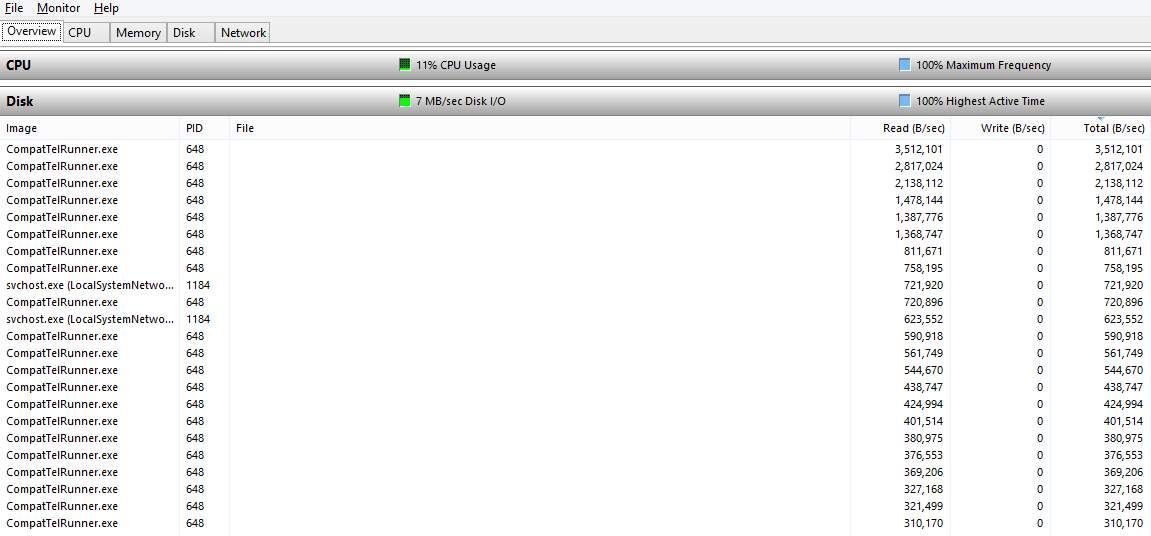
Шаг 1: Отключить из планировщика заданий
1) На клавиатуре нажмите Клавиша Windows и р в то же время, затем введите taskschd.msc и ударил Войти .
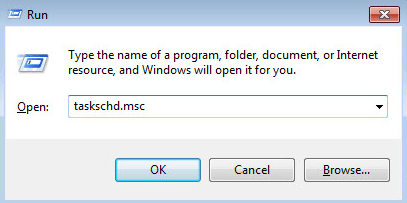
2) В правой части панели разверните: Библиотека планировщика заданий> Microsoft> Windows> Application Experience .
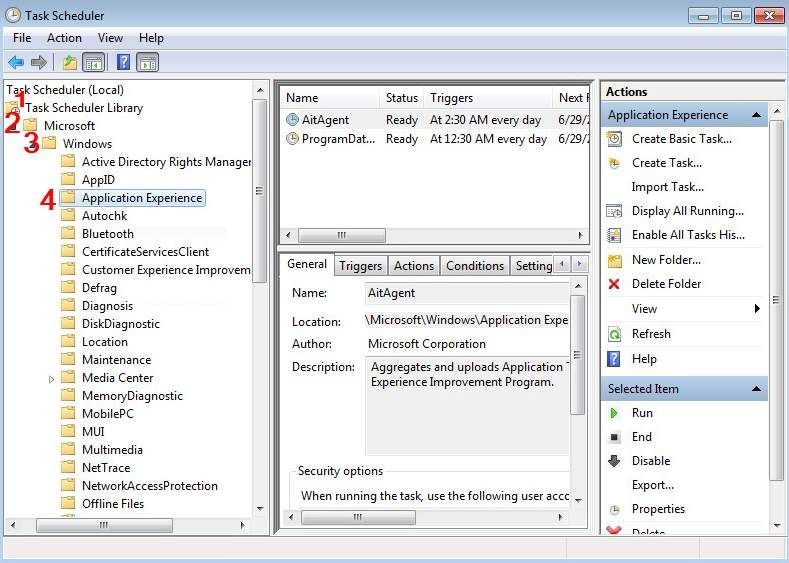
3) Щелкните правой кнопкой мыши задачу с названием Средство оценки совместимости Microsoft и выберите Отключить .
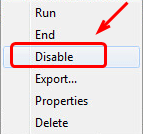
Шаг 2. Удалите как администратор
1) Убедитесь, что вы вошли в систему как администратор.
2) На клавиатуре нажмите Логотип Windows ключ и р в то же время, затем введите C: Windows System32 и ударил Войти .
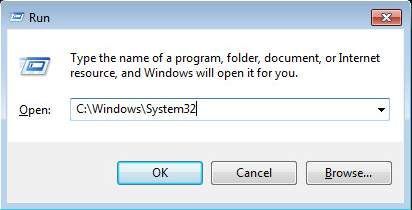
3) В этой папке найдите CompatTelRunner.exe папка. Щелкните его правой кнопкой мыши и выберите Свойства .
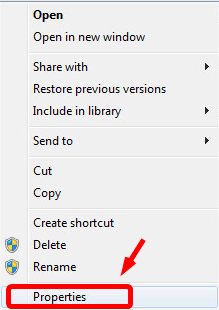
4) Перейти к Безопасность вкладка, а затем выберите Продвинутый кнопка.
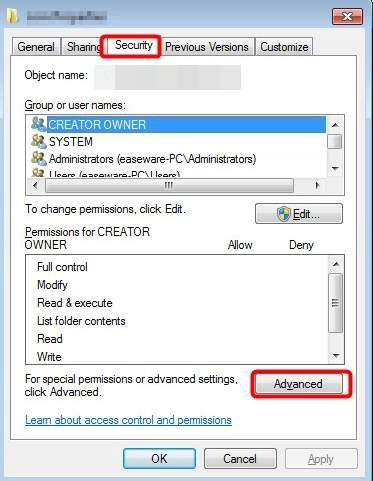
5) Перейти к Владелец вкладка, затем выберите редактировать кнопка.
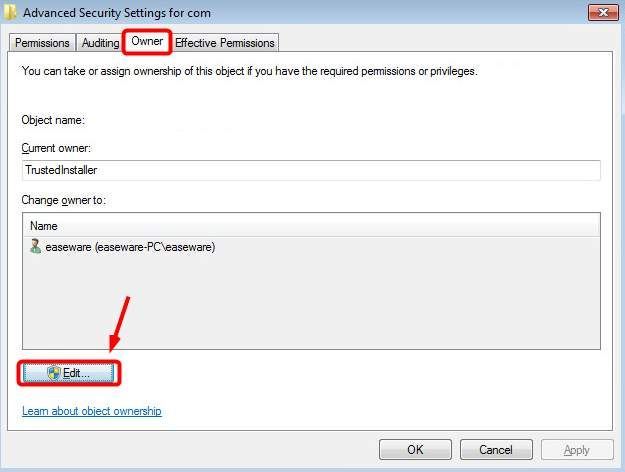
6) Вы сможете выбрать как Администраторы . Затем нажмите Применять и Хорошо чтобы сохранить изменение.

Вы увидите следующее уведомление. Сначала закройте все окна свойств и нажмите Хорошо двигаться дальше.
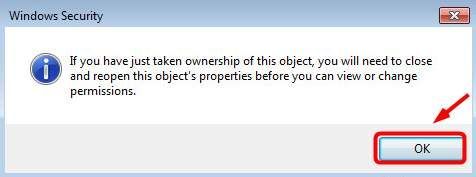
7) Щелкните правой кнопкой мыши Compatlrunner.exe и выберите Свойства очередной раз. А также перейдите в Безопасность вкладку и щелкните Продвинутый кнопка.
8) На этот раз выберите Разрешения вкладку, выберите из списка учетную запись, которую вы используете, и нажмите редактировать .
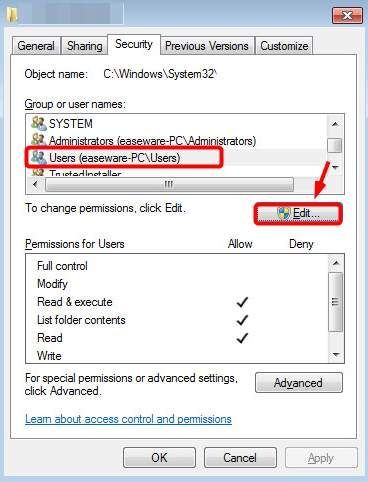
9) Выберите учетную запись пользователя, которую вы используете, и нажмите кнопку Позволять коробка для Полный контроль . Затем нажмите Хорошо чтобы сохранить изменение.
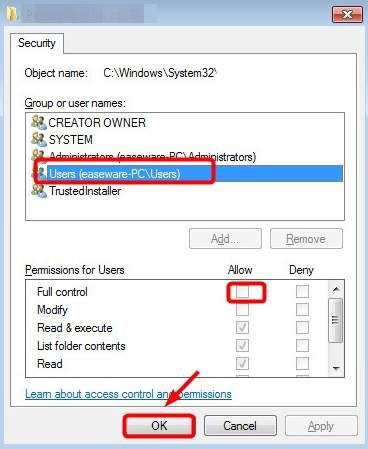
10) Теперь вы можете удалить CompatTelRunner.exe файл без каких-либо препятствий.
Шаг 3. Удалите KB2952664.
Как упоминалось выше, если вы не собираетесь обновлять текущую операционную систему Windows до Windows 10, вы можете отключить или удалитьCompatTelRunner.exe из вашей системы. В качестве альтернативы вы также можете удалить Центр обновления Windows KB2976978.
1) На клавиатуре нажмите Клавиша Windows , затем введите cmd в поле поиска и щелкните правой кнопкой мыши cmd и выберите Запустить от имени администратора .
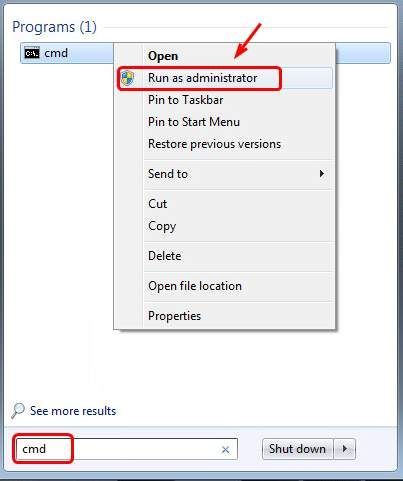
В появившемся окне нажмите да продолжать.
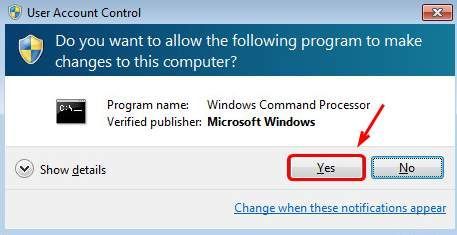
2) В окне командной строки скопируйте и вставьте следующую команду и нажмите Enter.
DISM / Online / Get-пакеты | findstr KB2952664
В нем будет указана установленная версия обновления.
3) Затем скопируйте и вставьте следующую команду:
DISM / Online / remove-package /PackageName:Package_for_KB2952664~31bf3856ad364e35~amd64~~6.1.1.3
4) Чтобы убедиться, что все прошло, введите следующую команду:
Get-HotFix -id KB2952664
Если вы видите ошибку «Не удается найти оперативное исправление», значит, это обновление полностью удалено с вашего компьютера.
Окончательный вариант:
Если ваш компьютер по-прежнему работает не так быстро, как должен, попробуйте обновить драйверы устройства с помощью Водитель Easy . Это автоматическое средство обновления драйверов, которое обновляет все драйверы устройств, необходимые для вашего ПК, за считанные минуты. Вам просто нужно дважды щелкнуть в течение всего процесса!
В про версия и бесплатная версия также могут помочь вам найти и загрузить правильные драйверы. С профессиональной версией вы сможете обновить все драйверы сразу и получить помощь от наших квалифицированных специалистов в решении проблем с драйверами.
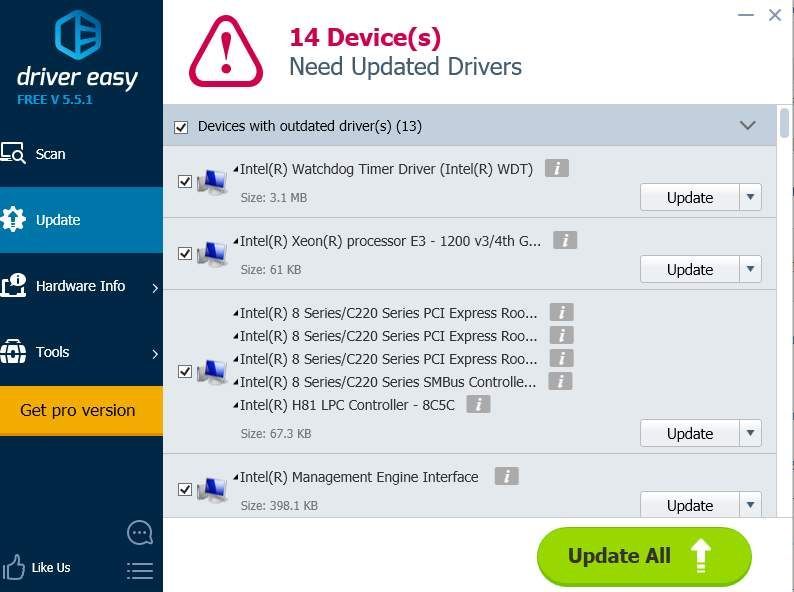
Больше не нужно ждать, действуйте сейчас, и ваш компьютер снова заработает быстро!



![[РЕШЕНО] У Steam возникают проблемы с подключением к серверам Steam](https://letmeknow.ch/img/knowledge/43/steam-is-having-trouble-connecting-steam-servers.jpg)


![[РЕШЕНО] R-Type Final 2 постоянно вылетает на ПК](https://letmeknow.ch/img/knowledge/34/r-type-final-2-keeps-crashing-pc.jpg)